e40重装系统教程
分类:windows7教程 发布时间:2017-04-20 03:00:00
联想e40笔记本电脑相信网友们都不会陌生,它是目前销量非常棒的电脑,最近就有网友问windows之家小编有没有e40重装系统的方法?他的e40系统崩溃了,没有办法正常使用电脑了。下面小编就把e40重装系统教程分享给大家,而且还是最详细的e40重装系统教程。
1、将制作好的土豆PE启动的U盘插入USB接口
2、Thinkpad E40笔记本开机出现Thinkpad开机画面后按F12进入启动选项界面,在弹出的窗口中选择U盘就可以从U盘启动(会进入下一步),按F12如果没有出现U盘启动选项,就改下BIOS设置:开机出现第一个界面时按F1进入BIOS,找 BOOT选项,进入BOOT PRIORITY ORDER 将USB HDD设置在第一位,如下图:然后保存退出重启
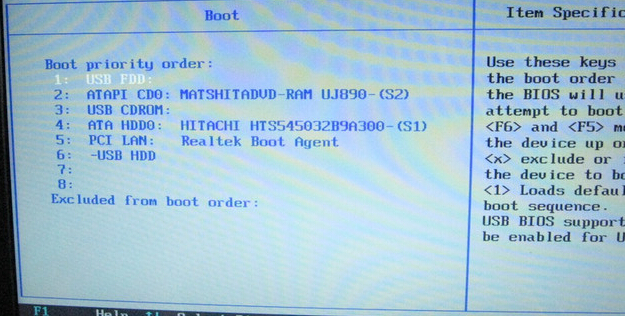
e40重装系统教程教程图一
3、重启后出现Thinkpad开机画面后按F12进入启动选项界面,选择USB启动重启后第一界面按F12,选择U盘启动,进入U盘,出现如下界面:选择02或03进入都可以
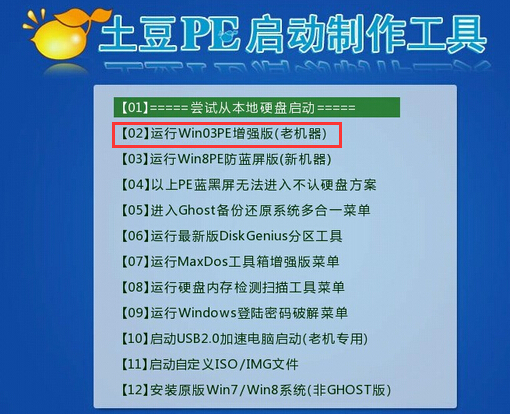
e40重装系统教程教程图二
GHOST镜像文件
1、进入PE后,桌面会弹出如上图(没有弹出就双击打开桌面一键重装工具),按图中操作:这里要注意两点:一是本站下载的系统文件为ISO格式,解压后就得到GHO系统镜像文件,二是GHO系统镜像文件存放地址不能有中文,最好放在硬盘(除C盘)上的根目录下。

e40重装系统教程教程图三
2、点击“确定”进入GHOST界面,如下图:让它自动完成,完成后会自动重启
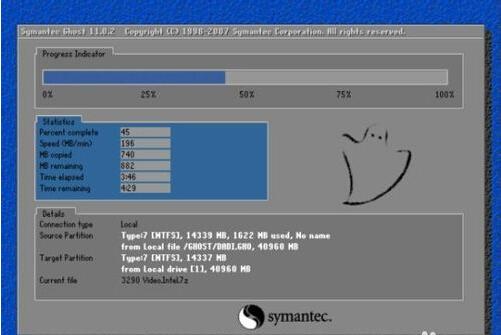
e40重装系统教程教程图四
3、重启后,让它自动进入硬盘安装,如下图:让它自动安装,直到安装好出现WINDOWS桌面。
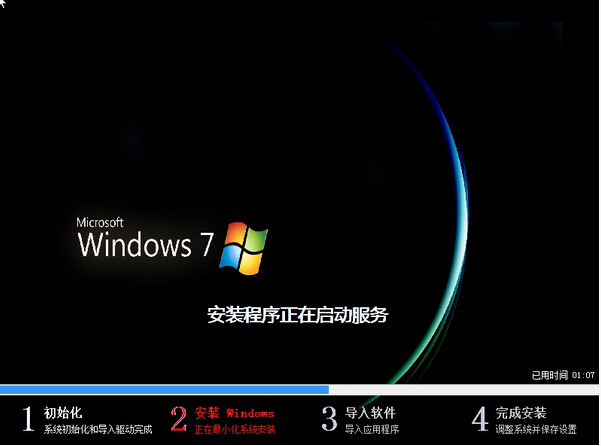
e40重装系统教程教程图五
综上所述的全部内容就是windows之家小编为网友们带来的e40重装系统教程了,上面的教程已经非常详细的把安装系统的方法都告诉我们了,网友们只要按照教程提供的步骤就一定可以完美的重装系统的。小编还推荐网友们阅读winxpsp3纯净版系统安装方法。






 立即下载
立即下载







 魔法猪一健重装系统win10
魔法猪一健重装系统win10
 装机吧重装系统win10
装机吧重装系统win10
 系统之家一键重装
系统之家一键重装
 小白重装win10
小白重装win10
 杜特门窗管家 v1.2.31 官方版 - 专业的门窗管理工具,提升您的家居安全
杜特门窗管家 v1.2.31 官方版 - 专业的门窗管理工具,提升您的家居安全 免费下载DreamPlan(房屋设计软件) v6.80,打造梦想家园
免费下载DreamPlan(房屋设计软件) v6.80,打造梦想家园 全新升级!门窗天使 v2021官方版,保护您的家居安全
全新升级!门窗天使 v2021官方版,保护您的家居安全 创想3D家居设计 v2.0.0全新升级版,打造您的梦想家居
创想3D家居设计 v2.0.0全新升级版,打造您的梦想家居 全新升级!三维家3D云设计软件v2.2.0,打造您的梦想家园!
全新升级!三维家3D云设计软件v2.2.0,打造您的梦想家园! 全新升级!Sweet Home 3D官方版v7.0.2,打造梦想家园的室内装潢设计软件
全新升级!Sweet Home 3D官方版v7.0.2,打造梦想家园的室内装潢设计软件 优化后的标题
优化后的标题 最新版躺平设
最新版躺平设 每平每屋设计
每平每屋设计 [pCon planne
[pCon planne Ehome室内设
Ehome室内设 家居设计软件
家居设计软件 微信公众号
微信公众号

 抖音号
抖音号

 联系我们
联系我们
 常见问题
常见问题



